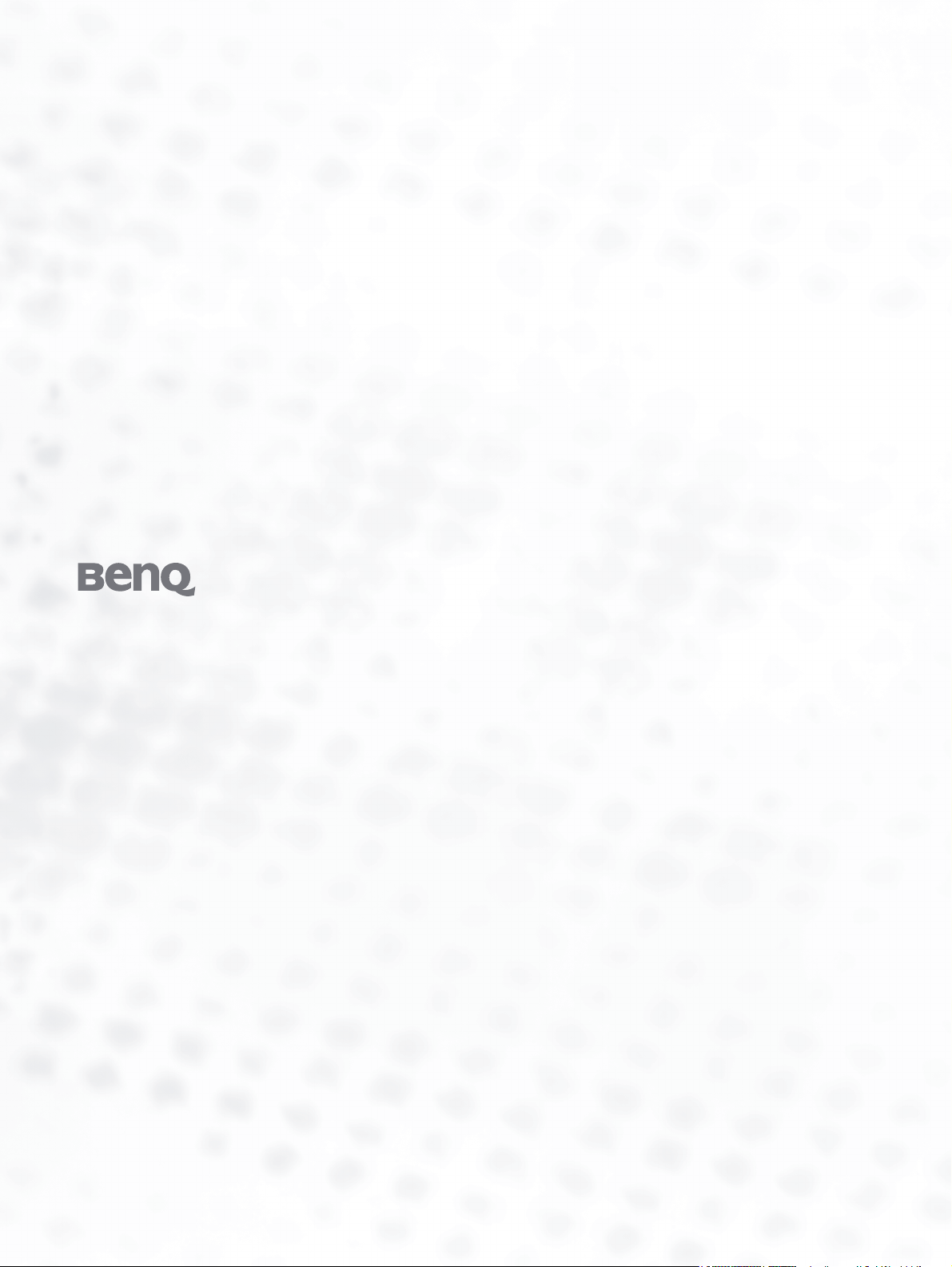
FP756ms / FP756-12ms
Monitor LCD a Cores
Tamanho do Painel de LCD de 17.0 polegadas
(43.2 cm)
Manual do Utilizador
Bem-vindo
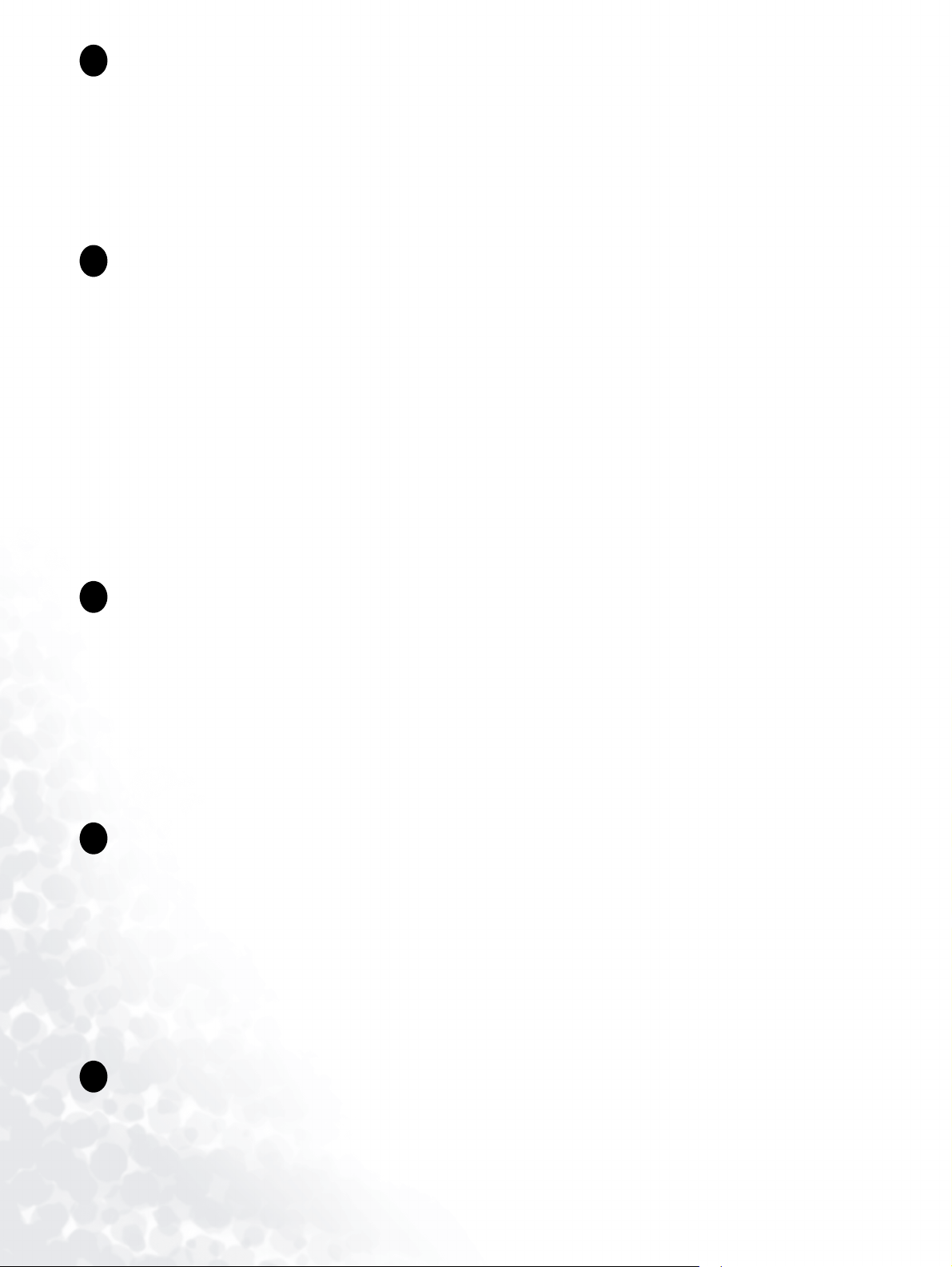
Copyright
i
Copyright © 2004 pela BENQ Corporation. Todos os direitos reservados. Nenhuma parte desta
publicação pode ser reproduzida, transmitida, guardada num sistema de recuperação ou
traduzido para qualquer outra língua ou linguagem de computador, em qualquer forma ou por
qualquer meio electrónico, mecânico, magnético, óptico, químico, manual ou de outra maneira,
sem autorização escrita prévia da BENQ Corporation.
Renúncia
ii
A BENQ Corporation não faz representações ou garantias, quer expressas ou implícitas, no que
respeita a este conteúdo e renuncia especificamente quaisquer garantias, negociações ou
adequação para qualquer objectivo em particular além disso, a BENQ Corporation reserva-se
o direito de rever esta publicação e de fazer alterações, de tempos a tempos, nos conteúdos em
análise sem obrigação da BENQ Corporation de notificar qualquer pessoa sobre tal revisão ou
alterações.
Por favor, siga estas instruções de segurança para um
melhor desempenho e longa duração do seu monitor
Segurança da corrente
iii
• A tomada AC isola este equipamento do abastecimento AC.
• O cabo de alimentação de corrente serve como um aparelho para desligar a corrente do
equipamento ligável. A tomada externa deve estar instalada perto de equipamento e ser facilmente
acedida.
• Este produto deve funcionar com o tipo de corrente indicado na etiqueta assinalada. Se não tiver
a certeza do tipo de corrente disponível, consulte o seu vendedor ou a sua companhia de
electricidade local.
Cuidado e Limpeza
iv
• Limpeza. Desligue sempre o seu monitor da tomada da parede antes de o limpar. Limpe
a superfície do monitor de LCD com um pano sem pelos e não abrasivo. Evite utilizar detergentes
de limpeza líquidos, aerossóis ou de vidro.
• As ranhuras ou aberturas na retaguarda ou topo da caixa são para ventilação. Estas não devem ser
obstruídas ou tapadas. O seu monitor nunca deve ser colocado junto ou sobre um radiador ou
fonte de calor ou numa instalação integrada excepto se houver ventilação adequada.
• Nunca puxe objectos ou entorne líquidos de qualquer espécie para este produto.
Manutenção
v
• Não procure fazer você próprio a manutenção deste produto, pois ao abrir ou remover as tampas
pode expô-lo a voltagens perigosas ou outros riscos. Se ocorrer alguma das más utilizações
mencionadas ou outro acidente tal como gotejamento ou maus tratos, contacte pessoal de
manutenção qualificado para fazer a manutenção.
2

i
Conteúdo
Começar ................................................................................................................................ 5
Começar a conhecer o seu Monitor ..................................................................................... 7
Imagem de frente .........................................................................................................7
Imagem de lado (1) .....................................................................................................7
Imagem de lado (2) .....................................................................................................8
Imagem de lado (1) .....................................................................................................8
Imagem de trás (2): Localização das fichas e tomadas exteriores .............................9
Como instalar o hardware do seu monitor ....................................................................... 10
Ajustar o ângulo de visão ..........................................................................................12
Como instalar o software do seu monitor ......................................................................... 13
Escolher a melhor resolução de imagem ........................................................................... 40
Como escolher a velocidade de refrescamento correcta ...................................................42
Como estabelecer a optimização da imagem .................................................................... 45
Como ajustar o seu Monitor ..............................................................................................46
Uma visão geral sobre o Painel de Controlo ............................................................46
Modo de tecla de mudança rápida ...........................................................................46
Modo do Menu Principal ..........................................................................................47
Resolução de problemas......................................................................................................55
Perguntas mais frequentes (FAQ) ............................................................................55
Necessita de mais ajuda? ...........................................................................................56
Modos operativos suportados ............................................................................................57
Especificações ...................................................................................................................... 58
Conteúdo 3

Conteúdo4
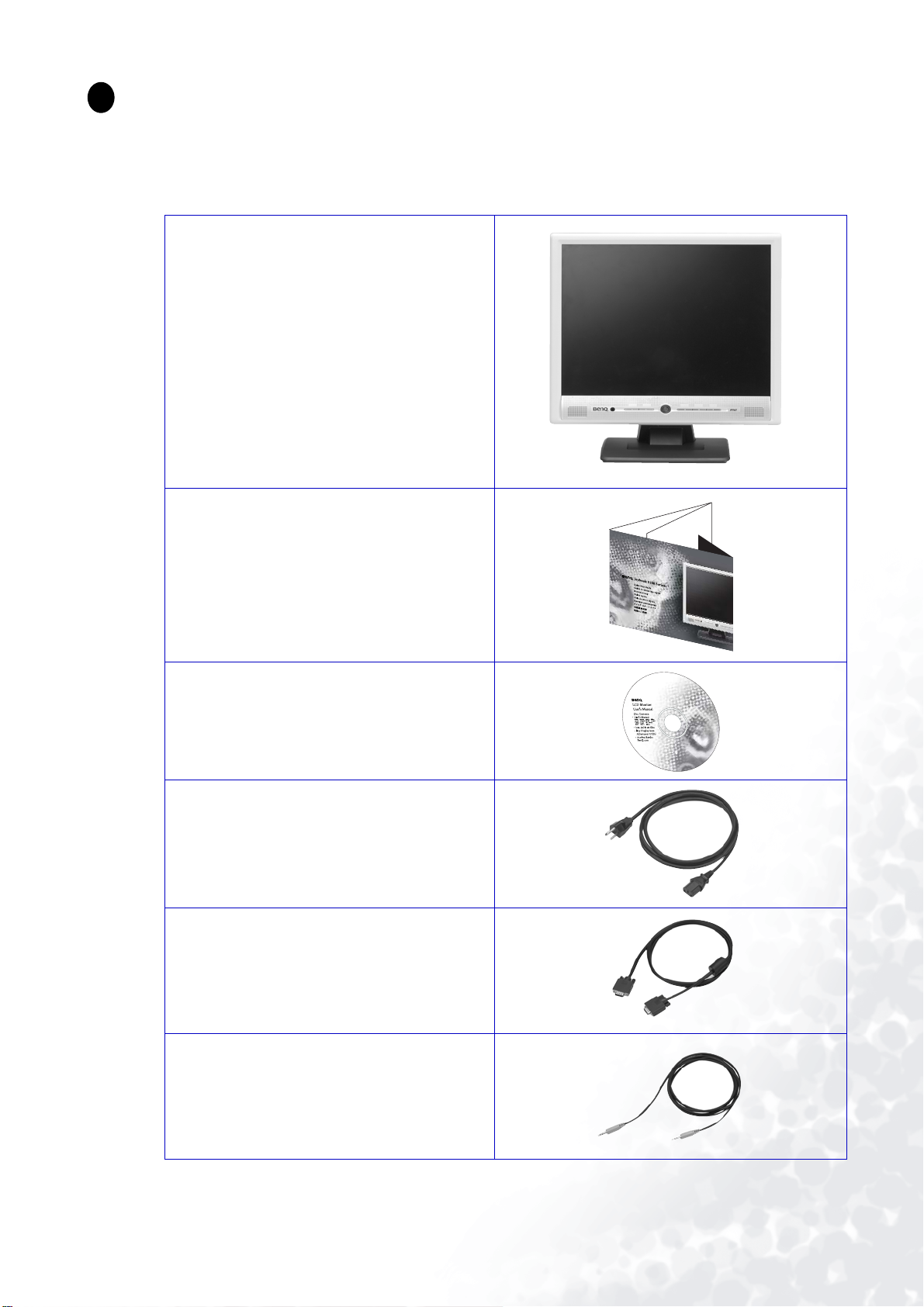
Começar
1
Quando estiver a desempacotar, confirme por favor se tem os seguintes artigos. Se estes faltarem
ou estiverem danificados, por favor contacte imediatamente o vendedor ao qual comprou
a mercadoria.
Monitor em LCD da BenQ
Guia de Início Rápido
Disco de CD-ROM
Cabo de Alimentação
Cabo de Sinal
Cabo Áudio
2
0
0
.
3
0
0
9
L
.
P
3
/
5
:
N
5 Começar

Começar a conhecer o seu Monitor
2
Imagem de frente
Imagem de trás (1)
6 Começar a conhecer o seu Monitor

Imagem de trás (2): Localização das fichas e tomadas exteriores
Tomada de entrada
7 Começar a conhecer o seu Monitor

Como instalar o hardware do seu monitor
3
Certifique-se que a corrente do seu computador e do seu monitor estão ambas desligadas. Por
favor siga estes cinco passos para instalar o seu monitor em LCD.
1. Puxe a base toda para trás. Não coloque os seus
dedos na zona entre a base e o monitor enquanto
estiver a instalar o visor.
2. Coloque o monitor no prato de base até que este se
encaixe no local. Ouvirá um clique.
3. i.> Ligue o cabo de alimentação ao seu monitor.
ii.> Ligue o cabo áudio ao seu monitor.
iii.> Ligue o cabo de sinal ao seu monitor.
i ii
iii
8 Como instalar o hardware do seu monitor

4. i.> Ligue o cabo de alimentação a uma tomada de corrente AC.
ii.> Ligue a outra ponta do cabo de áudio ao conector áudio do seu computador.
iii.> Ligue a outra ponta do cabo de sinal ao conector de sinal do seu computador.
i
ii
5. Ligue o auscultador à saída de auscultador no lado
esquerdo do painel de controlo, se desejar utilizar um
auscultador.
iii
Destacar a base
Tire os clipes para fora e destaque o prato da base.
9 Como instalar o hardware do seu monitor
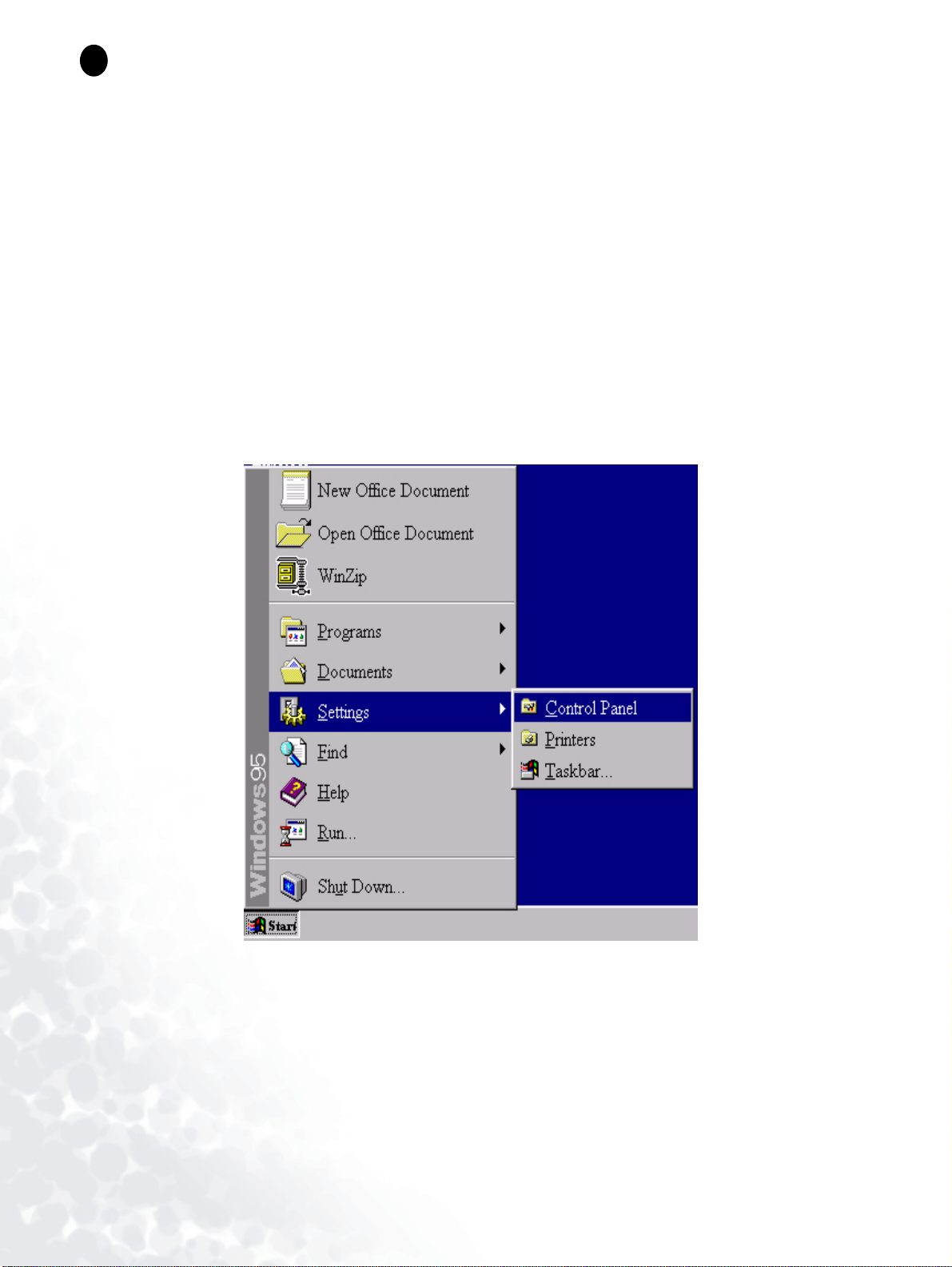
Como instalar o software do seu monitor
4
Você precisa de colocar a driver do monitor correcta para se adequar ao seu sistema operativo.
Para instalar o Windows 95, comece nesta página.
Windows 98, vá para a página 15.
Windows 2000, vá para a página 20.
Windows ME, vá para a página 27.
Windows XP, vá para a página 33.
Windows 95. Quando iniciar o Windows com o seu novo monitor pela primeira vez, o sistema irá
detectá-lo e instalará automaticamente a driver para o visor plug and play. Para instalar a driver
actual do CD, proceda como vem a seguir:
1. Inserir o CD-ROM “BenQ LCD Monitor” na driver do seu CD-ROM.
2. Clique “Start” e seguir “Settings”.
10 Como instalar o software do seu monitor
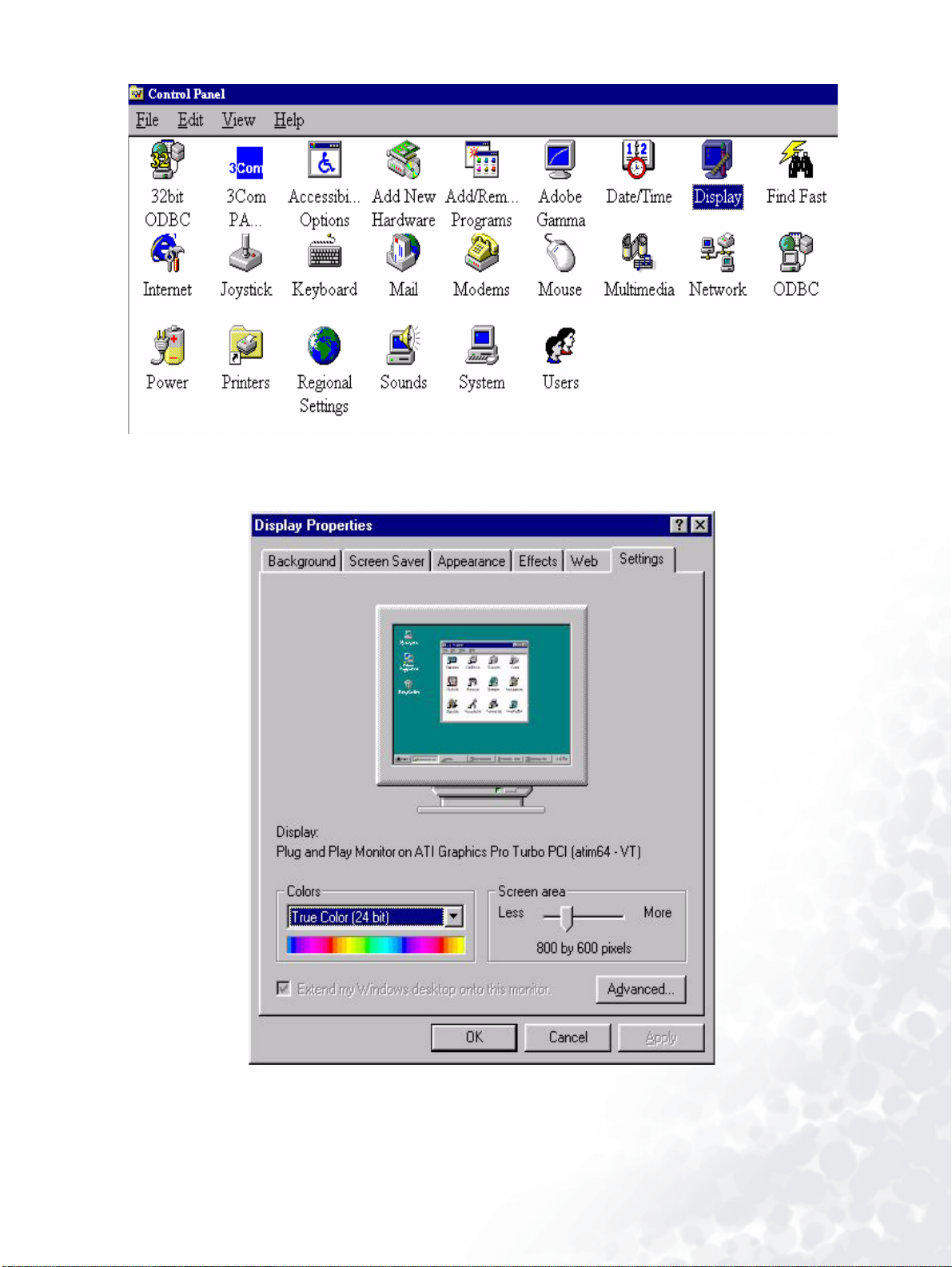
3. Duplo clique no ícone “Display” no Painel de Controlo.
4. Da janela “Display properties”, seleccione a tabulação “Settings”. Clique no botão “Advanced...” no
canto inferior direito.
11 Como instalar o software do seu monitor
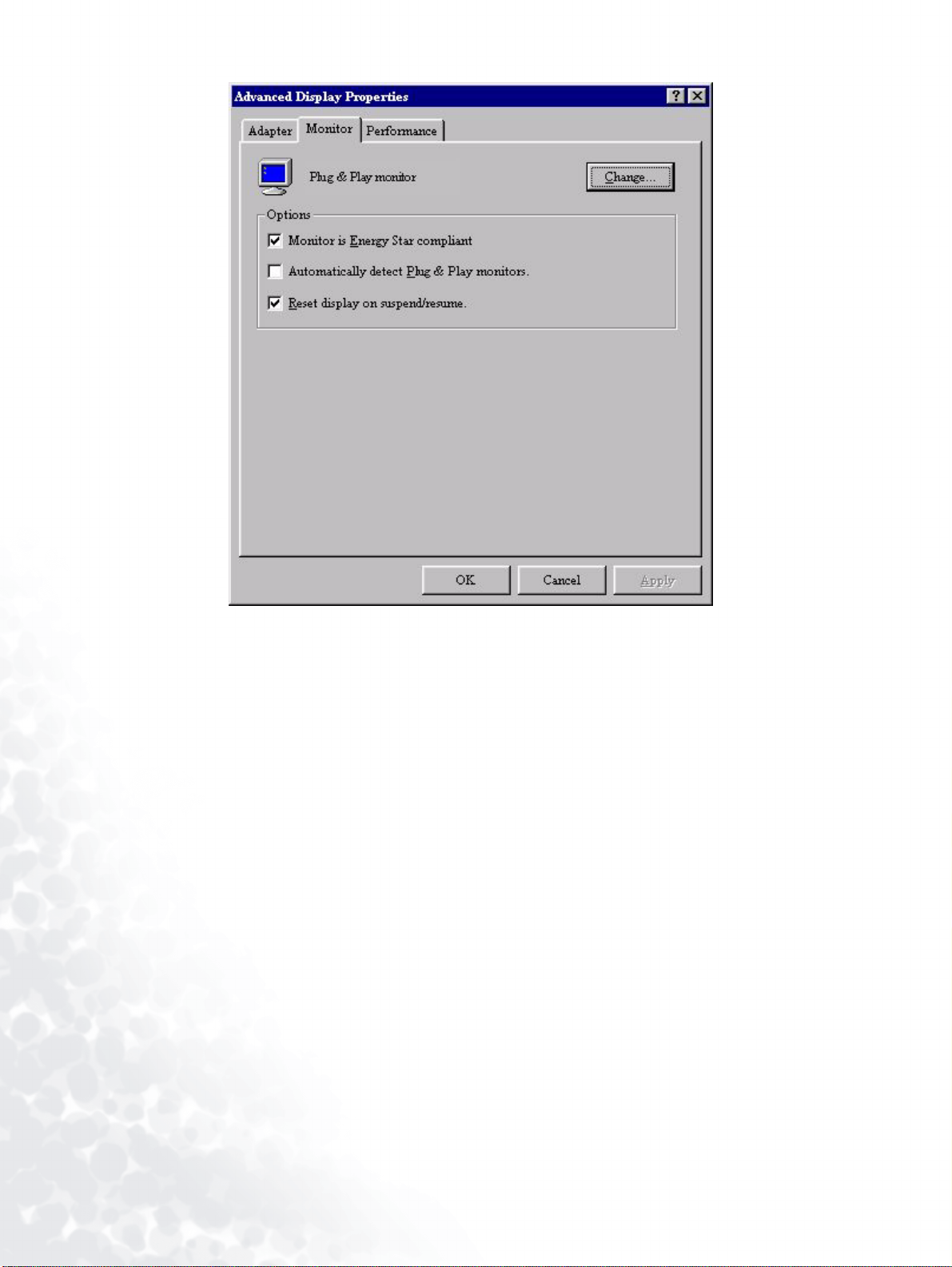
5. Seleccione a tabulação “Monitor”. Clique no botão “Change” no canto superior direito.
12 Como instalar o software do seu monitor
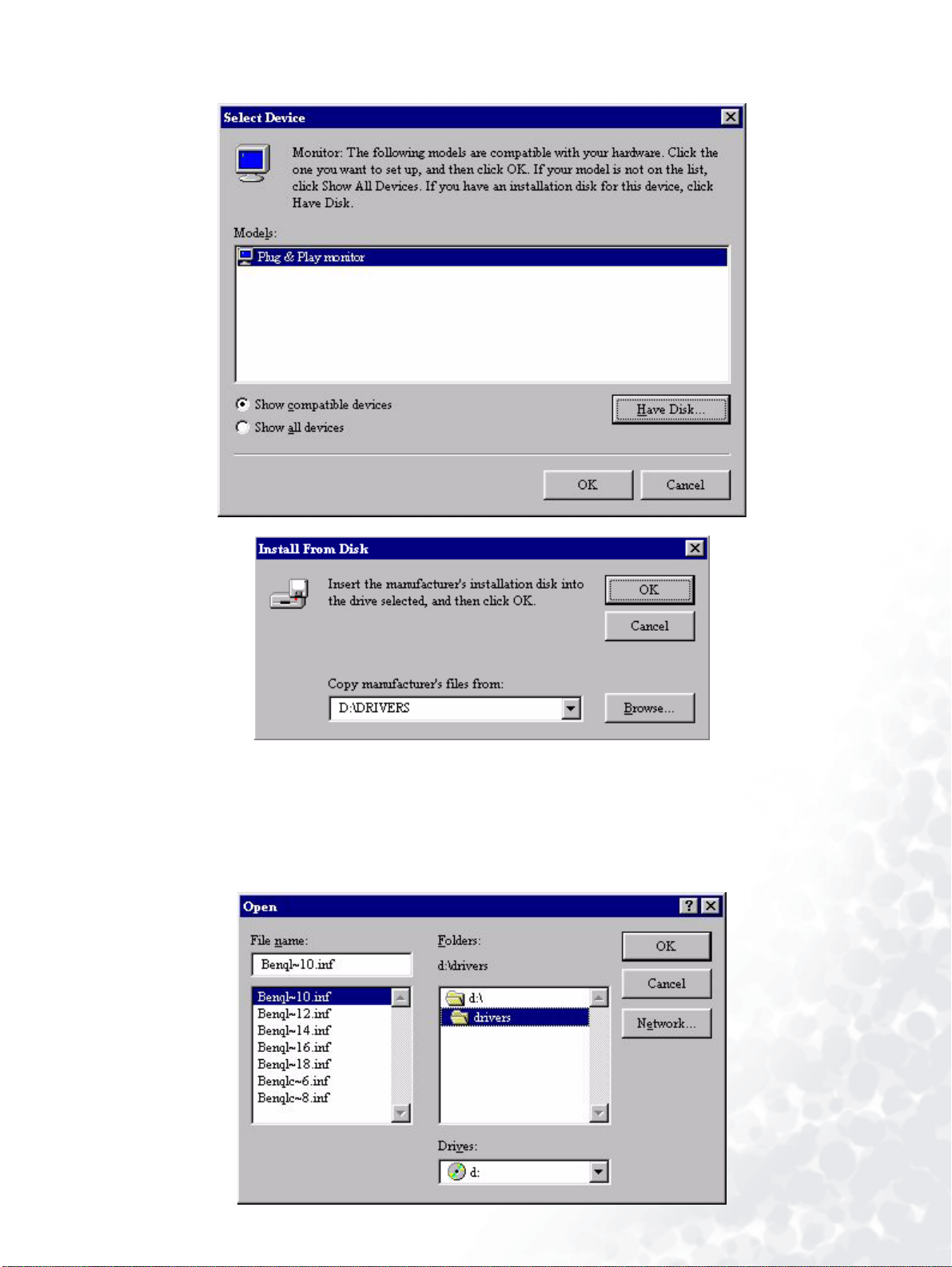
6. Agora clique no botão “Have Disk” no canto inferior direito. Aparecerá outra janela. Seleccione o
botão “Browse”.
7. Insira o CD fornecido no seu computador. Seleccione a drive do CD do menu que surge na parte
inferior.
8. No campo por cima da selecção da drive, muda para a pasta “Drivers”. Os ficheiros da drive actual
estão ali localizados. Pressione “OK” e a janela fecha.
13 Como instalar o software do seu monitor
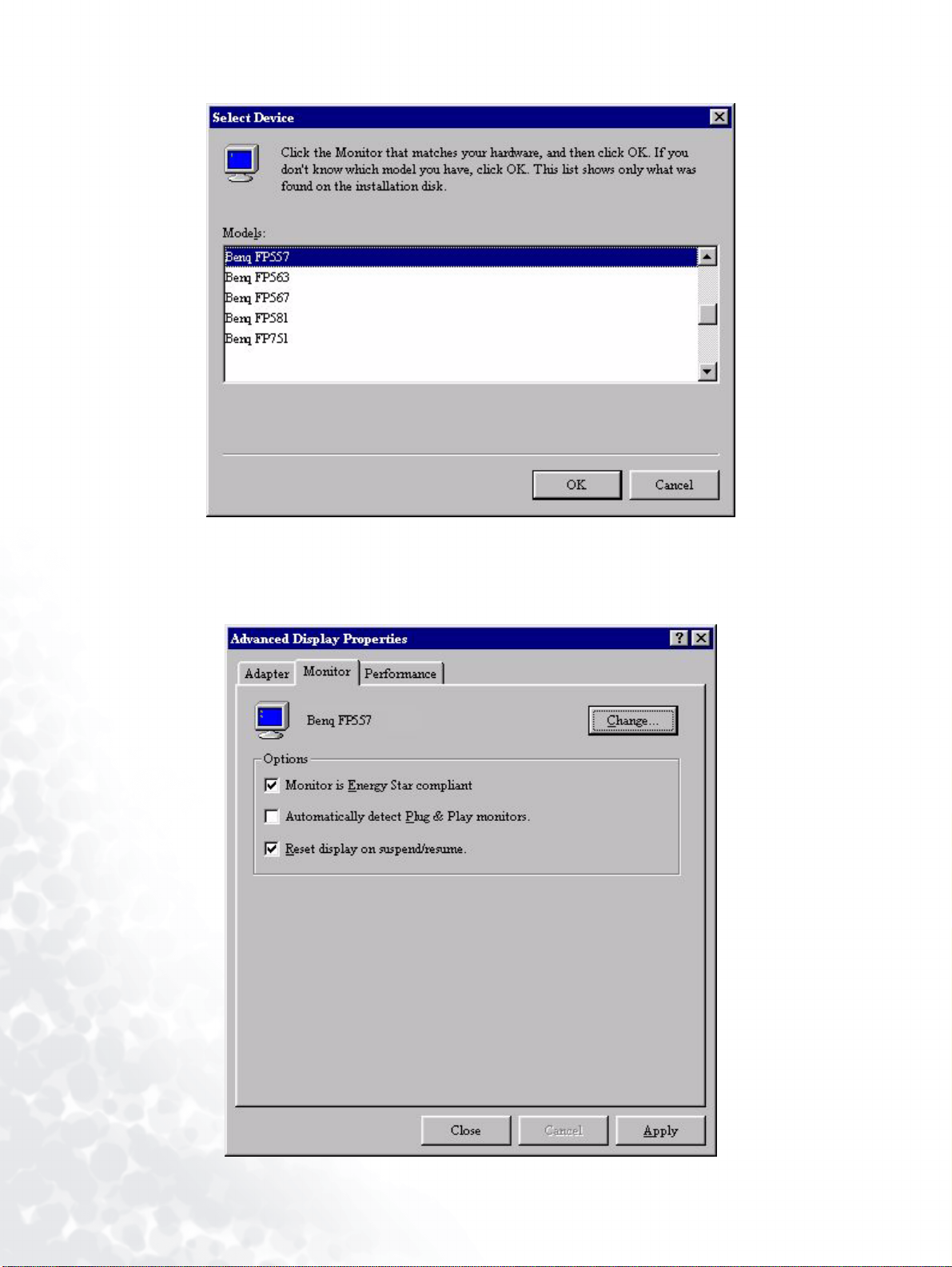
9. Ao pressionar “OK” novamente na próxima janela, ser-lhe-á dada uma lista de aparelhos
compatíveis. Seleccione “FP756ms” da lista e pressione “OK” novamente.
10. Agora está de volta às “Advanced Display Properties”. Feche esta janela clicando “OK” e confirme
as mensagens seguintes com “Ye s ”. Clique “OK” e “Ye s ” novamente. A instalação está agora
completa. Você pode fechar “Display Properties”.
14 Como instalar o software do seu monitor
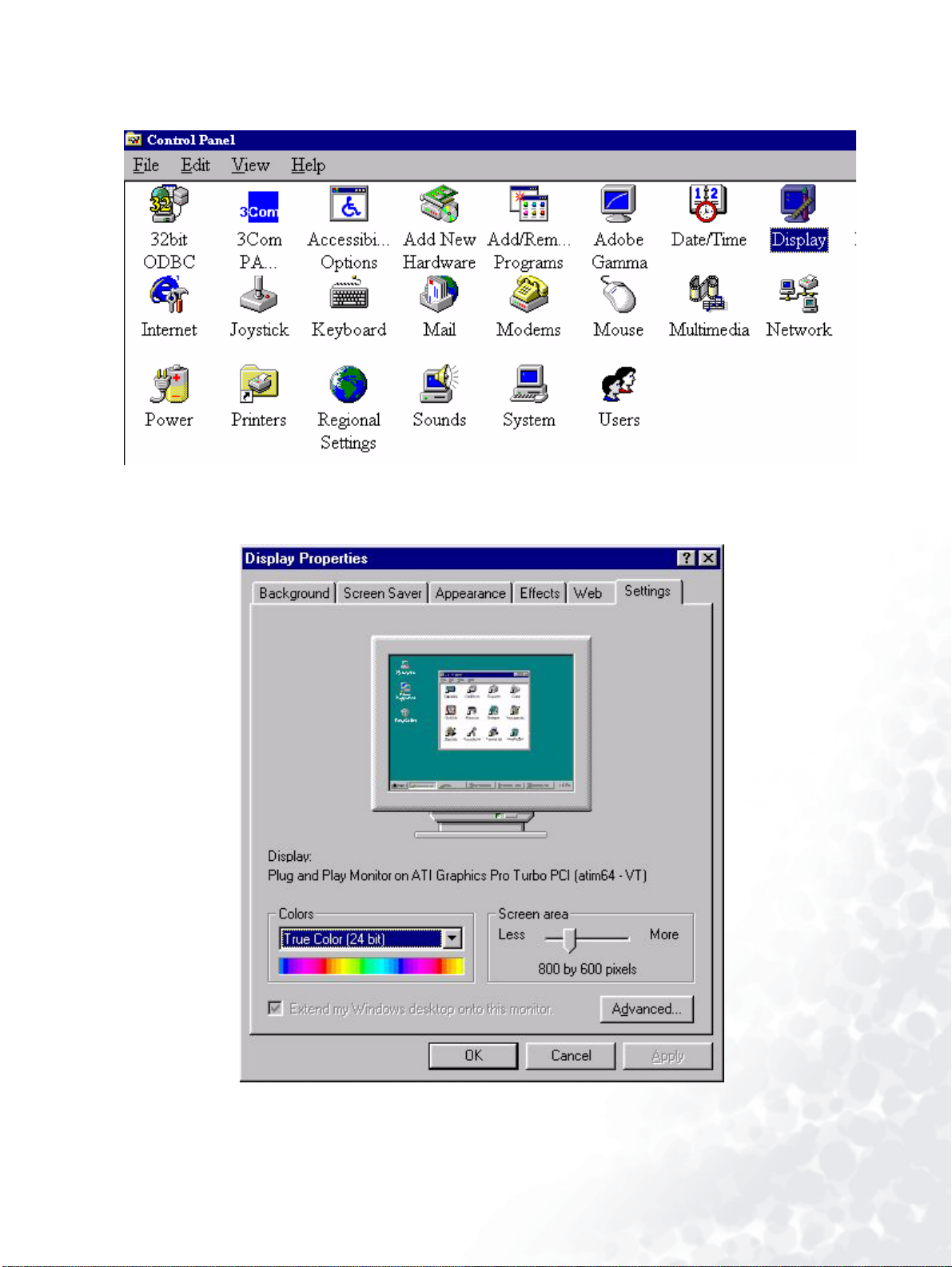
Windows 98. Para instalar manualmente ou para actualizar a driver, execute os seguintes passos:
1. Abra o painel de controlo e dê um duplo clique no ícone “Display” .
2. Da janela “Display Properties”, seleccione a tabulação “Settings”. Clique no botão “Advanced...” no
canto inferior direito.
15 Como instalar o software do seu monitor
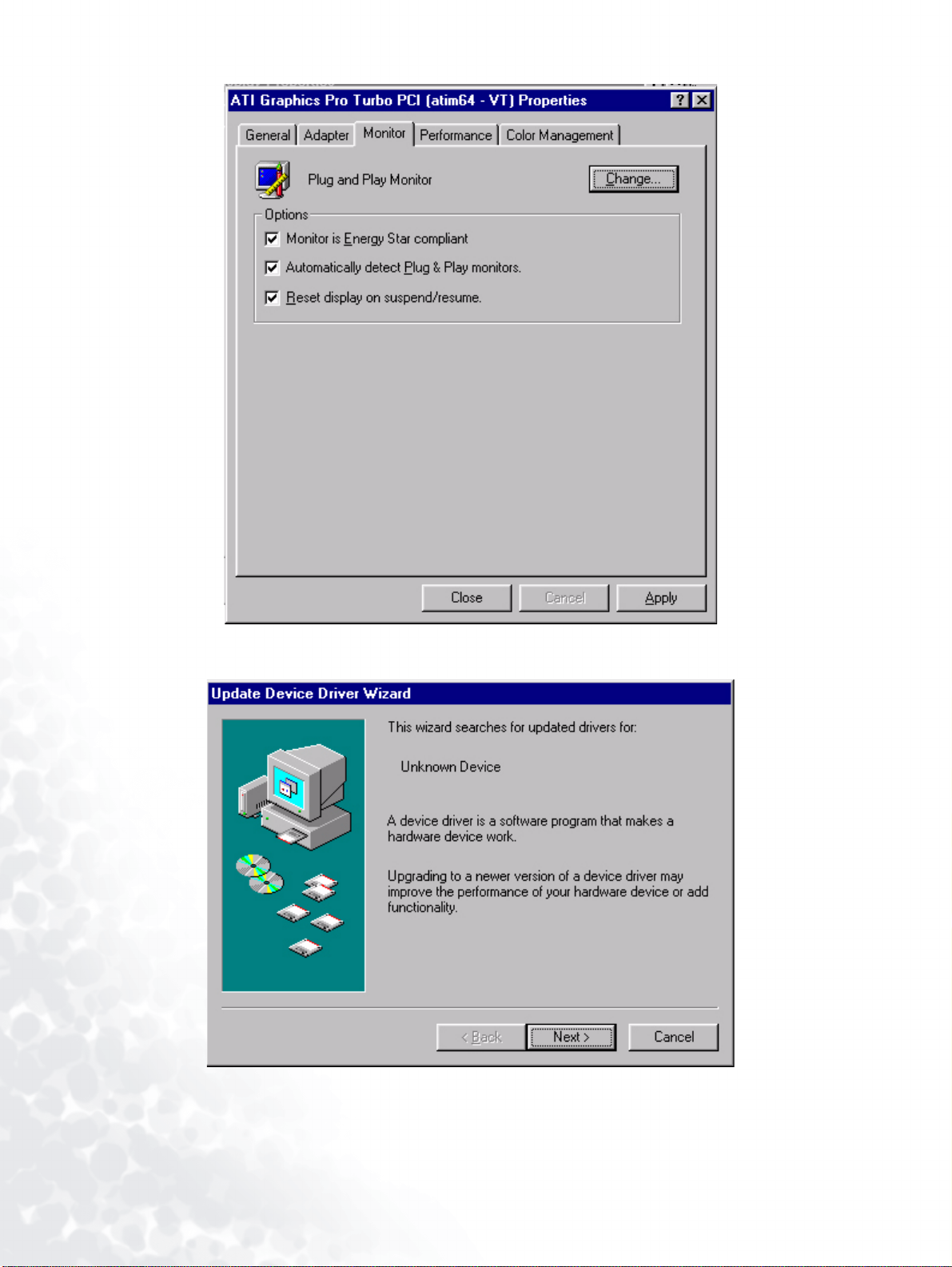
3. Seleccione a tabulação “Monitor”. Clique o botão “Change” no canto superior direito.
4. Abre-se o “Update Device Driver Wizard”. Confira clicando “Next”.
16 Como instalar o software do seu monitor
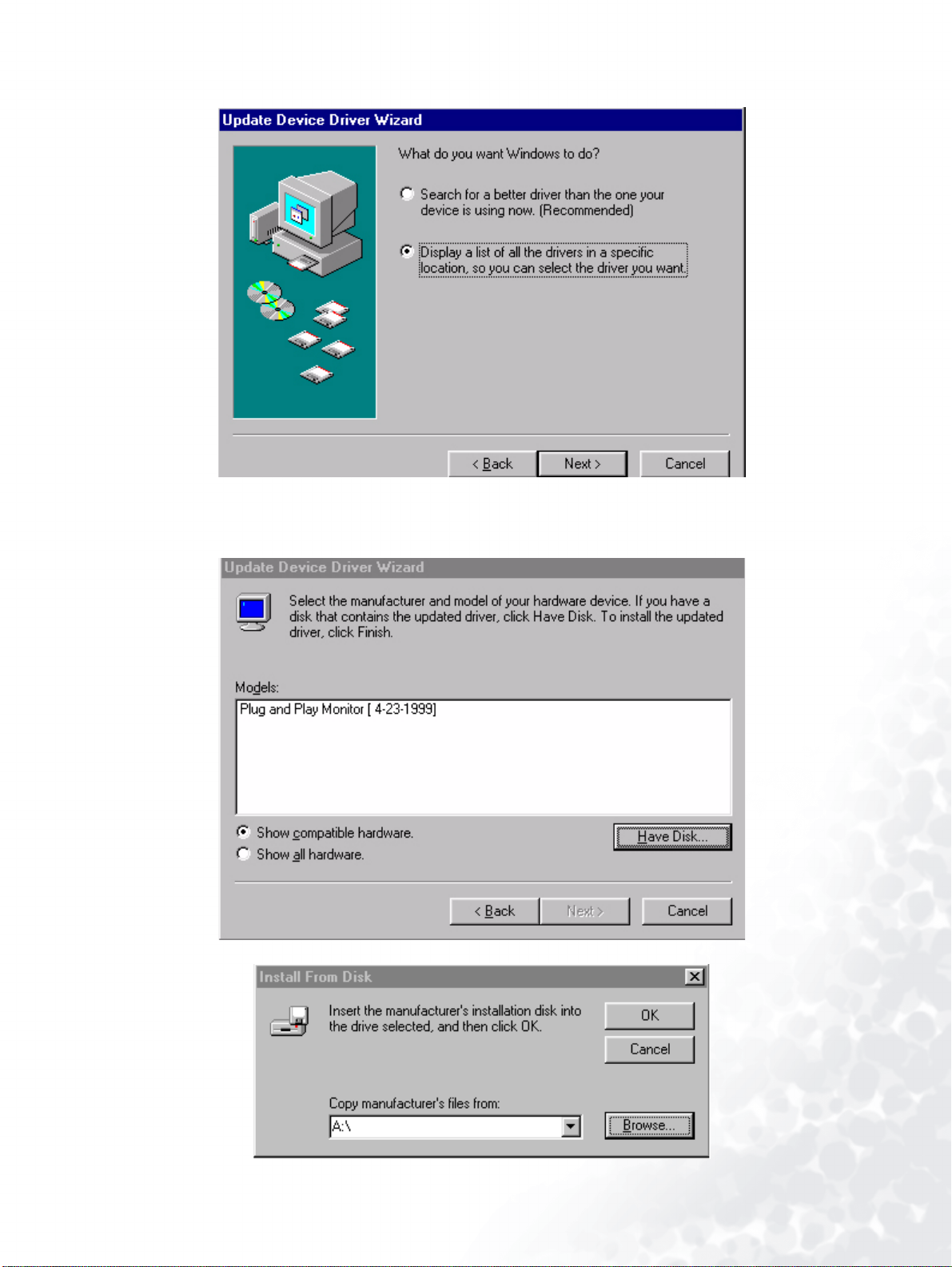
5. Seleccione “Display a list of all drivers in a specific location, so you can select the driver you want.”
e prima “Next”.
6. Agora clique no botão “Have Disk” no canto inferior direito. Aparecerá outra janela. Seleccione o
botão “Browse”.
17 Como instalar o software do seu monitor
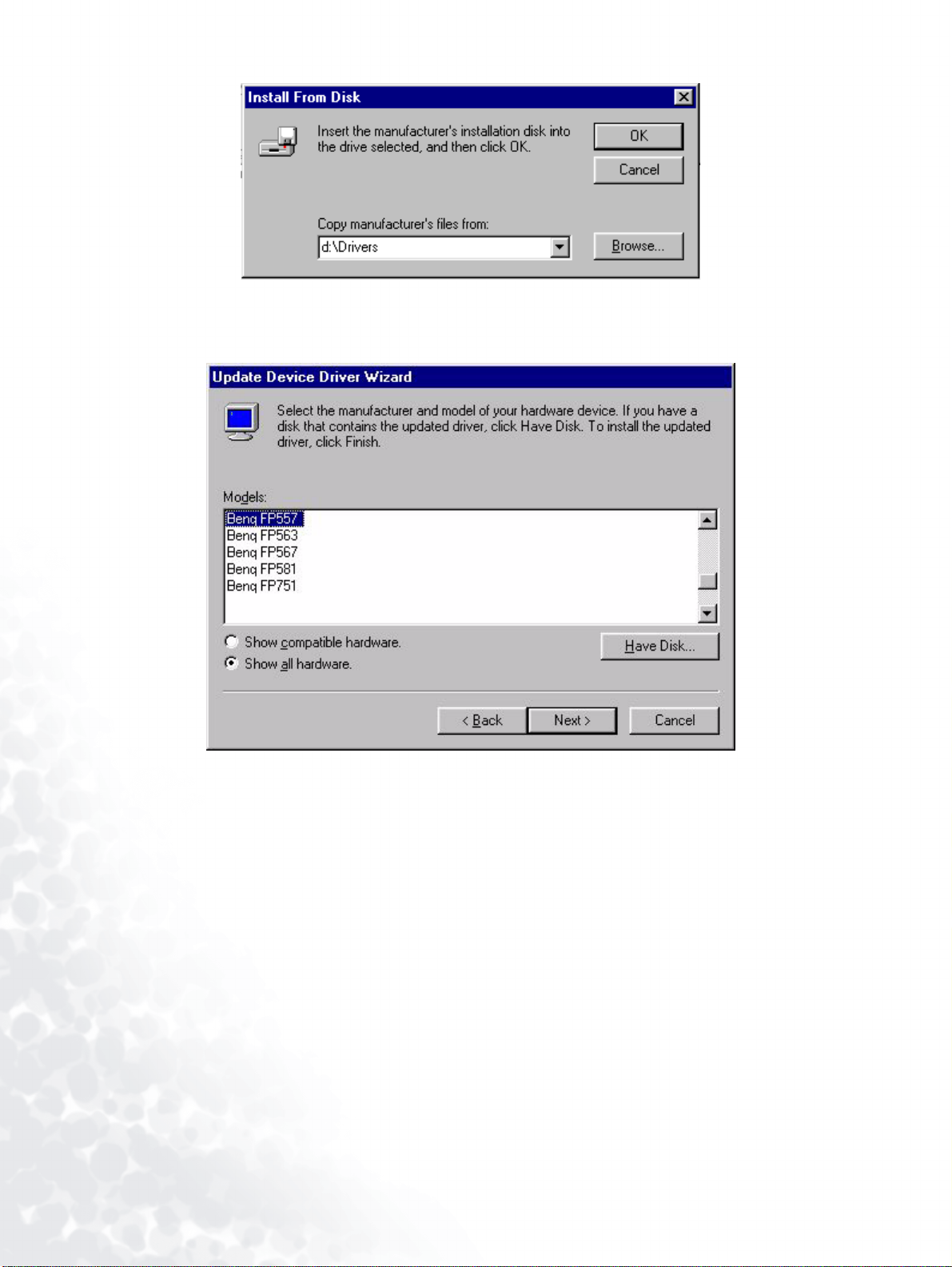
7. Insira o CD fornecido no seu computador. Seleccione a drive do CD do menu que surge.
8. Ao pressionar “OK” novamente na próxima janela, ser-lhe-á dada uma lista de aparelhos
compatíveis. Seleccione “FP756ms” da lista e prima “Next” novamente.
18 Como instalar o software do seu monitor

9. Surge uma caixa de diálogo “Insert Disk”. Clique “OK”, e a seguir clique “Skip File”.
10. Feche o “Update Device Driver Wizard” clicando “Finish” para completar a instalação.
19 Como instalar o software do seu monitor

Windows 2000. A primeira vez que iniciar o Windows com o novo monitor, o sistema irá
detectá-lo e iniciará o “Add New Hardware Wizard” automaticamente. Execute as instruções
começando no passo 4.
1. Insira o CD-ROM “BenQ LCD Monitor” na sua
Driver de CD-ROM.
2. Clique “Start” e a seguir “Settings”.
3. Abra o Painel de Controlo e faça duplo clique no ícone “Display”.
20 Como instalar o software do seu monitor

4. Da janela “Display Properties”, seleccione a tabulação “Settings”. Clique no botoão “Advanced
Properties” no canto inferior direito.
21 Como instalar o software do seu monitor

5. Seleccione “Monitor” e a seguir clique “Properties”.
22 Como instalar o software do seu monitor

6. Seleccione a tabulação “Driver” e a seguir clique “Update Driver”.
7. O “Upgrade Device Driver Wizard” surgirá. A seguir clique “Next”.
23 Como instalar o software do seu monitor

8. Seleccione “Display a list of the known drivers for this device so that I can choose a specific driver”
e a seguir clique “Next”.
9. Na próxima janela, clique “Have Disk”, e a seguir a janela “Install From Disk” surgirá. Clique
“Browse”, surgirá o “Located File”.
24 Como instalar o software do seu monitor

10. Role para baixo e seleccione a sua Driver CD ROM, a seguir clique “Next” .
25 Como instalar o software do seu monitor

11. Na lista de pastas dentro do CD-ROM, seleccione a pasta “Drivers”, a seguir clique duas vezes em
“Open” a seguir clique “OK”. Seleccione o seu Modo LCD (FP756ms) da lista na janela seguinte e a
seguir clique duas vezes em “Next”.
12. As novas drivers estão agora instaladas no seu computador.
26 Como instalar o software do seu monitor

Windows ME. Para instalar manualmente ou para actualizar a driver, execute os seguintes passos:
1. Clique “Start”, “Settings”, “ Control Panel” e a seguir faça duplo-clique em “Display”.
2. Na Janela de Propriedades do Visor, clique a tabulação “Settings” e clique “Advanced...”.
3. Clique a tabulação “Monitor” e a seguir clique “Change”.
27 Como instalar o software do seu monitor

4. Surge a caixa de diálogo “Update Device Driver Wizard”. E s c o l h a “ Specify the location of the
driver (Advanced)” e a seguir clique “Next”.
5. Escolha “Display a list of all the drivers in a specific location, so you can select the driver you
want” e clique “Next”.
28 Como instalar o software do seu monitor

6. Escolha “Monitor” da lista e a seguir clique “Next”.
7. Escolha “Display a list of all the drivers in a specific location, so you can select the driver you
want.”.
29 Como instalar o software do seu monitor

8. Clique “Have disk” e a seguir clique “Browse...”.
9. Insira o “CD BenQ LCD Monitor” no seu CD-ROM e digite d:\ (muda a letra da driver para
combinar com a driver do seu CD-ROM se esta não for a drive D). Entre na pasta “Drivers” para
seleccionar o modelo da lista que resta. Clique “OK”.
30 Como instalar o software do seu monitor

10. Clique “OK” na janela “Install From Disk”. Surge a caixa de diálogo “Update Device Driver
Wizard”. Escolha o modelo da lista e a seguir clique em “Next”.
11. Clique “Next”.
31 Como instalar o software do seu monitor

12. Clique “Finish” para completar a instalação.
32 Como instalar o software do seu monitor

Windows XP.
1. Clique no botão direito do rato na desktop e escolha “Properties”. Seleccione a tabulação “Settings” e clique no botão “Advanced”. Surgirá uma pequena janela. Seleccione a tabulação “Monitor” na nova janela e a seguir clique “Properties”.
2. Seleccione a tabulação “Driver” e a seguir clique “Update Driver…”
33 Como instalar o software do seu monitor

3. O “Hardware Update Wizard” surgirá. A seguir clique “Next”.
4. Seleccione “Don’t search. I will choose the driver to install” e a seguir clique “Next”.
34 Como instalar o software do seu monitor

5. Na janela seguinte, clique “Have Disk…”, surgirá uma janela “Install From Disk”. Clique “Browse”.
Surgirá a janela “Locate File”.
35 Como instalar o software do seu monitor

6. Seleccione a sua driver e a seguir clique “Next”.
7. As novas drivers estão agora instaladas no seu computador. Clique “Finish” para sair da instalação.
36 Como instalar o software do seu monitor

Escolher a melhor resolução de imagem
5
Devido à natureza da tecnologia de visualização LCD, a resolução de imagem é sempre fixa.
A melhor imagem possível para o seu FP756ms é alcançada com uma resolução de 1280x1024.
Isto é chamado de “Resolução Nativa” ou resolução máxima - ou seja, a imagem mais nítida.
Resoluções mais baixas são visualizadas num ecrã inteiro através dum circuito de interpolação. No
entanto, ocorrem falhas com a resolução interpolada. Assim, se quiser ter todas as vantagens da
tecnologia LCD você deve usar a resolução nativa. Se usar o Windows 95/98/2000/ME ou XP, pode
mudar a resolução da imagem conforme se segue:
1. Duplo-clique no ícone “Display” no Painel de Controlo.
2. Da janela “Display Properties”, seleccione a tabulação “Settings”. Você pode modificar a resolução
utilizando o slider no lado da mão direita.
37 Escolher a melhor resolução de imagem

3. Seleccione a resolução de 1280x1024. A seguir clique “Apply”.
4. Nas janelas subsequentes, prima “OK” e “Ye s”
5. Agora pode fechar "Display Properties”.
38 Escolher a melhor resolução de imagem

Como escolher a velocidade de refrescamento correcta
6
Não necessita escolher a possibilidade mais alta de velocidade de refrescamento num visor LCD
porque não é tecnicamente possível para um visor LCD cintilar. Os melhores resultados são
obtidos usando as definições de fábrica já existentes no seu computador. Existe uma tabela com as
definições de fábrica neste guia do utilizador. Pode escolher 60, 70 e 75 Hertz, (mas não 72Hz)
para a resolução nativa de 1280x1024. No Windows 95/98/2000/ME/XP pode modificar
a velocidade de refrescamento tal como se segue:
1. Duplo-clique no ícone “Display” no Painel de Controlo.
2. Da janela “Display Properties”, seleccione a tabulação “Settings”. Clique no botão “Advanced...”no
canto inferior direito.
39 Como escolher a velocidade de refrescamento correcta

3. Seleccione a tabulação “Adapter”. O campo de selecção da velocidade de refrescamento está
localizado no centro na parte inferior da janela.
4. Escolha a velocidade de refrescamento da tabela com as definições de fábrica, a qual pode ser
encontrada no guia do utilizador e seleccione-a no campo das definições.
5. Nas janelas subsequentes, prima “Change”, “OK” e “Ye s ”.
6. Agora pode fechar "Display Properties”.
40 Como escolher a velocidade de refresca-

Como estabelecer a Optimização de Imagem
7
A forma mais fácil de obter uma visualização óptima é usar a função
de cotrolo e o monitor será ajustado automaticamente.
Se ainda não estiver satisfeito com o resultado, ainda pode ajustar a imagem manualmente.
1. Corra o programa de teste auto.exe do CD-ROM; esta é a melhor forma de observar possíveis
mudanças. Também poderá usar qualquer outra imagem, tal como a desktop do seu sistema
operativo. No entanto, nós recomendamos que utilize o auto.exe. Ao correr o auto.exe, aparece um
modelo de teste.
2. Prima “Enter” no painel de controlo para aceder ao OSD.
3. Se for observado um ruído vertical, prima o comando
e prima a tecla “Enter”. A seguir prima o comando
e prima também a tecla “Enter” novamente. Agora, prima o comando
o monitor até que o ruído desapareça.
4. Se for observado um ruído horizontal, prima o comando
e prima a tecla “Enter”. A seguir prima o comando W ou X para seleccionar “Phase” e pressione
também a tecla “Enter” novamente. Agora, prima
desapareça.
W ou X para seleccionar “Geometry”
W ou X para seleccionar “Pixel Clock”
W ou X para seleccionar “Geometry”
W ou X para ajustar o monitor até que o ruído
ikey.
Prima o “
ikey
W ou X para ajustar
” no painel
Para ter a certeza de que a função “
iKey
suportadas. Se o “
MODE” no OSD, significa que não está a utilizar uma das definições suportadas. Por favor faça
com que o seu computador utilize uma das definições suportadas. Poderá encontrar uma lista das
definições suportadas neste manual.
” não funcionar correctamente e se surgir a mensagem “NON PRESET
iKey
” está a funcionar bem, tem de usar uma das definições
41 Como estabelecer a Optimização de Imagem

Como ajustar o seu Monitor
8
Um olhar sobre o Painel de Controlo
Existe uma saída de auscultador e 6 comandos para o controlo do utilizador, da esquerda para a direita
da tecla “
destes comandos e parâmetros de comutação.
1. “Power”: Liga e desliga a corrente.
iKey
”, “Exit”, “power switch”, “<” e “>” e “Enter”. As descrições seguintes são a introdução
2. “
iKey
” : Ajusta a posição vertical, aspecto, posição horizontal e o relógio de píxel
automaticamente.
3. Tecla “Exit”: Retrocede ao menu anterior ou sai do OSD.
4. Tecla “Enter”: Active o OSD, entre no sub menu, itens seleccionados, confirme a selecção e a tecla
de mudança rápida para bloquear o OSD.
5. Tecla
6. Tecla
W (Esquerda): Para a Esquerda/Diminuir o ajustamento. A tecla esquerda é para a mudança
rápida para o Contraste.
X (Direita): Para a Direita/Aumentar o ajustamento. A tecla direita é a tecla para mudança
rápida para o Brilho.
42 Como ajustar o seu Monitor

Modo de Tecla de Mudança Rápida
Tecla de mudança rápida de Brilho e Contraste
Prima X para entrar no menu de Brilho, prima
a tecla W ou X para ajustar o grau de brilho
e prima “Exit” para sair do OSD.
Prima W para entrar no menu Contraste,
prima a tecla W ou X para ajustar o grau de
Contraste e prima “Exit” para sair do OSD.
Prima “Exit” para entrar no menu de Volume.
Prima a tecla
volume e prima “Exit” para sair do OSD.
W ou X para ajustar o grau de
43 Como ajustar o seu Monitor

Modo do Menu Principal
Funções de controlo disponíveis no Menu Principal
Menu Principal
Sub-menu de luminância
Prima a tecla W ou X para ajustar o grau de
Brilho, prima “Exit” para retornar ao menu
anterior.
Prima a tecla
Contraste, prima “Exit” para retornar ao menu
anterior.
W ou Xpara ajustar o grau de
44 Como ajustar o seu Monitor

Sub-menu Geometria
Prima a tecla W ou X para ajustar a Posição
Horizontal, prima “Exit” para retroceder ao
menu anterior.
Prima a tecla
W ou X para ajustar a Posição
Vertical, prima a tecla “Exit” para retroceder ao
menu anterior.
Prima a tecla
W ou X para ajustar o valor do
relógio do Píxel, prima “Exit” para retroceder
ao menu anterior.
Prima a tecla
W ou X para ajustar o grau de
aspecto, prima “Exit” para retroceder ao menu
anterior.
45 Como ajustar o seu Monitor

Sub-menu de Cor
Pré-ajustamento pelo Utilizador:
O utilizador pode ajustar o equilíbrio da cor
Vermelho, Verde e Azul.
Prima a tecla
Vermelho.
Prima a tecla
Ve r d e .
Prima a tecla
Azul.
W ou X para ajustar o grau de
W ou X para ajustar o grau de
W ou X para ajustar o grau de
46 Como ajustar o seu Monitor

Sub-menu OSD
Prima a tecla W ou X para ajustar a Posição
Horizontal do OSD, prima “Exit” para
retroceder para o menu anterior.
Prima a tecla
W ou X para ajustar a Posição
Vertical do OSD, prima “Exit” para retroceder
ao menu anterior.
Prima a tecla
W ou X para ajustar o tempo de
visualização do OSD, prima “Exit” para
retroceder ao menu anterior.
47 Como ajustar o seu Monitor

Sub-menu de Idiomas
48 Como ajustar o seu Monitor

Sub-menu de rechamda
Prima a tecla W ou X para confirmar
a Rechamada de cor, prima “Enter” para
rechamar as definições de cor, ou prima “Exit”
para retroceder ao menu anterior.
Prima a tecla
W ou X para confirmar
Rechamar todos, prima a tecla “Enter” para
a posição rechamada e definições de cor ou
prima a tecla “Exit”para retroceder ao menu
anterior.
49 Como ajustar o seu Monitor

Sub-menu miscelânia
Nitidez:
Prima a tecla
W ou X para ajustar o grau de
Nitidez.
Informação visualizada.
50 Como ajustar o seu Monitor

Sub-menu Áudio
Vo l u me :
Prima a tecla
Volume.
Silêncio:
Prima a tecla
ou “OFF” para Silêncio.
W ou X para ajustar o grau de
W ou X para seleccionar “ON”
9
51 Como ajustar o seu Monitor

9
Reparação de Avarias
Perguntas mais frequentes (FAQ)
A imagem está obscura:
Leia a secção Instalação/Aplicação e a seguir seleccione a resolução correcta,
velocidade de refrescamento e faça ajustamentos baseados nestas instruções.
Como é que usa um cabo extensão para VGA?
Retire o cabo de extensão para o teste. Agora a imagem está focada? Se não, optimize a imagem
trabalhando através das instruções na secção de Instalação/Ajustamento- É normal a obscuridade
ocorrer devido a perdas de condução nos cabos de extensão. Você pode minorar estas perdas
utilizando um cabo extensão com melhor qualidade de condução ou com um suporte
incorporado.
A obscuridade apenas ocorre em resoluções mais baixas do que a resolução
nativa (máximo)?
Leia a secção de Instalação/Ajustamento. Seleccione a resolução nativa.
Podem ser vistos erros de Píxel:
Um de vários píxeis está permanentemente preto, um ou mais píxeis está
permanentemente branco, um ou mais píxeis está permanentemente vermelho,
verde, azul ou de outra cor.
Leia a secção de velocidade de erros de píxel.
A imagem tem uma coloração defeituosa:
Tem uma aparência amarela, azul ou rosa.
No monitor, prima a tecla “Enter” e prima a tecla
e prima a tecla “Enter” para entrar no sub-menu “Recall”. Prima a tecla
“Color Recall” e seleccione “Yes” no sub-menu “Color Recall”, a seguir prima a tecla “Enter” para
rechamar as definições de fábrica. Se a imagem ainda não for a correcta e o OSD também tiver
uma coloração defeituosa, isto significa que uma das três cores primárias está em falta no sinal de
entrada. Agora verifique os conectores dos cabos de sinal. Se algum pino estiver torto ou partido,
por favor contacte o seu vendedor para obter o apoio necessário.
Não se consegue ver nenhuma imagem:
O sinal no visor está iluminado a verde?
Se o LED está iluminado a verde e houver uma mensagem “Out of Range” no ecrã, isto significa
que você está a usar um modo de visualização que este monitor não suporta. Por favor mude
a definição para uma das definições suportadas. Por favor leia a secção “Supported operating
modes”.
W ou X para mover-se para o ícone “Recall”
W ou X para seleccionar
O sinal no visor está iluminado a laranja?
Se o LED está iluminado a laranja, o modo de gestão da corrente está activo. Prima qualquer botão
no teclado do computador ou mova o rato. Se isto não ajudar, verifique os conectores do cabo de
sinal. Se algum pino estiver torto ou partido, por favor contacte o seu vendedor para obter o apoio
necessário.
O sinal no visor não está iluminado de forma nenhuma?
52 Reparação de Avarias

Verifique a tomada do cabo de alimentação de tensão, o cabo de alimentação externo
e o interruptor de corrente.
53 Reparação de Avarias

A imagem está distorcida, cintila ou tremeluz:
Leia a secção de Instalação// e a seguir seleccione a resolução correcta,
velocidade de refrescamento e faça ajustamentos com base nestas instruções.
A imagem está deslocada para uma direcção:
Leia a secção da Instalação// e a seguir seleccione a resolução correcta,
velocidade de refrescamento e faça os ajustamentos com base nestas instruções.
Necessita de mais ajuda?
Se os seus problemas persistirem após verificar este manual, por favor contacte o seu local de
compra ou envie-nos um e-mail para: Support@BenQ.com
10
54 Reparação de Avarias

10
Modos Operativos suportados
Modo de visualização de entrada (tempo de entrada)
Resolução Frequência
Horizontal
(KHz)
640x350 31.47(P) 70.08(N) 25.17 DOS
720x400 31.47(N) 70.08(P) 28.32 DOS
640x480 31.47(N) 60.00(N) 25.18 DOS
640x480 37.86(N) 72.80(N) 31.50 VESA
640x480 37.50(N) 75.00(N) 31.50 VESA
800x600 35.16(P) 56.25(P) 36.00 VESA
800x600 37.88(P) 60.32(P) 40.00 VESA
800x600 48.08(P) 72.19(P) 50.00 VESA
800x600 46.87(P) 75.00(P) 49.50 VESA
1024x768 48.36(N) 60.00(N) 65.00 VESA
1024x768 56.48(N) 70.10(N) 75.00 VESA
1024x768 60.02(P) 75.00(P) 78.75 VESA
1152x864 67.50(P) 75.00(P) 108.00 VESA
1152x870 68.68(N) 75.06(N) 100.00 Macintosh
1152x900 61.80(N) 66.00(N) 94.50 SUN 66
1152x900 71.81(N) 76.14(N) 108.00 SUN
1280x1024 64.00(P) 60.00(P) 108.00 VESA
Frequência
Vertical
(Hz)
Frequência de
Píxel
(MHz)
Comentári
o
1280x1024 75.83(N) 71.53(N) 128.00 IBMI
1280x1024 80.00(P) 75.00(P) 135.00 VESA
1280x1024 81.18(N) 76.16(N) 135.09 SPARC2
• Os modos não listados não tabela podem não ser suportados. Para uma imagem óptimizada, nós
recomendamos que escolha uma definição constante na tabela acima.
• Existem 22 definições disponíveis que são compatíveis com o Windows.
• O rompimento da imagem pode ocorrer como resultado de diferenças de frequência de sinal dos
cartões VGA, que não corresponda ao padrão habitual. No entanto, isto não é um erro. Você pode
melhorar esta situação, alterando uma definição automática ou mudando manualmente a
definição de aspecto e a frequência de píxel do menu “Geometry”.
• Se desligar o monitor, podem surgir linhas de interferência no seu ecrã. Mas não se preocupe com
isto, pois é normal.
• Para extender a vida de serviço do produto, recomendamos que use a função de gestão de corrente
do seu computador.
55 Modos Operativos suportados

11
Especificações
BenQ FP756ms
Modelo FP756ms
756ms Tipo Visor
Visível na diagonal
Resolução Nativa (máxima)
Cores
Contraste / Brilho
Resposta tempo
Ângulo de visão
(esquerda/direita,
para cima/para baixo)
Frequência de linha
Frequência de imagem
Verificações de imagem
Controlos
Funções do Ecrã
Gestão de corrente
17.0" , activo, TFT
43.2 cm
1,280X1,024
16.2 millhões
500:1 / 260 cd/m
16 ms
70/70, 70/70 (CR=10)
80/80, 70/70 (CR=5)
30 - 83 kHz Monitor Multi-frequência
50 - 76 Hz modos dentro destes parâmetros
Digital, Tecnologia Ecrã OSD, iKey
(definição automática de imagem)
5 botões e iKey.
Contraste, brilho, posição de imagem vert. e hor.,
aspecto, relógio pixel, equilíbrio de cor, palete de
cor, escolha do idioma (8 idiomas OSD), posição
OSD, indicador de estado
VESA DPMS, EPA
2
Consumo máximo de energia
Modo de poupança de energia
Sinal de Entrada
Alto-falante
Sincronização
Temperatura (trabalhando)
Humidade do Ar (trabalhando)
Certificações TCO 99/03, TÜV/Ergonómica, TÜV/ GS, FCC
Voltagem para Operar
Dimensões (W x H x D)
Peso
50 Watt
< 1 Watt, 115V
RGB analógico 0.7 Vpp/75 Ohm positivo
1W x 2
Ligação de sinal TTL separado, 15-pins mini
D-sub cabo
0 °C - 40 °C
10% - 90%
Classe B, ISO 13406-2, VCCI, UL, Relatório CB,
CE, C-Tick, BSMI, Fimko, GOST
Modo de troca automática de alimentação de
tensão, 90-264 V, 47-63 Hz
378 x 406 x 190 mm
4.5 kg
56 Especificações

BenQ FP756-12ms
Modelo FP756-12ms
756-12ms Tipo Visor
Visível na diagonal
Resolução Nativa (máxima)
Cores
Contraste / Brilho
Resposta tempo
Ângulo de visão
(esquerda/direita,
para cima/para baixo)
Frequência de linha
Frequência de imagem
Verificações de imagem
Controlos
Funções do Ecrã
Gestão de corrente
17.0" , activo, TFT
43.2 cm
1,280X1,024
16.2 millhões
500:1 / 300 cd/m
2
12 ms
70/70, 70/70 (CR=10)
80/80, 70/70 (CR=5)
30 - 83 kHz Monitor Multi-frequência
50 - 76 Hz modos dentro destes parâmetros
Digital, Tecnologia Ecrã OSD, iKey
(definição automática de imagem)
5 botões e iKey.
Contraste, brilho, posição de imagem vert. e hor.,
aspecto, relógio pixel, equilíbrio de cor, palete de
cor, escolha do idioma (8 idiomas OSD), posição
OSD, indicador de estado
VESA DPMS, EPA
Consumo máximo de energia
Modo de poupança de energia
Sinal de Entrada
Alto-falante
Sincronização
50 Watt
< 1 Watt, 115V
RGB analógico 0.7 Vpp/75 Ohm positivo
1W x 2
Ligação de sinal TTL separado, 15-pins mini
D-sub cabo
Temperatura (trabalhando)
Humidade do Ar (trabalhando)
0 °C - 40 °C
10% - 90%
Certificações TCO 99/03, TÜV/Ergonómica, TÜV/ GS, FCC
Classe B, ISO 13406-2, VCCI, UL, Relatório CB,
CE, C-Tick, BSMI, Fimko, GOST
Voltagem para Operar
Modo de troca automática de alimentação de
tensão, 90-264 V, 47-63 Hz
Dimensões (W x H x D)
Peso
378 x 406 x 190 mm
4.5 kg
57 Especificações

58 Especificações
